「自宅の家電リモコンをはこれ1台に集約できる」
しかも、「スマホやアレクサで音声操作もできる」
と聞けば飛びつかずにはいられません。
その名は「SwitchBotハブミニ」!
これですね↓
ですが、開封しても初期設定しないと使えません。
設定といっても「SwitchBotハブミニをスマホアプリに登録する」と「ハブミニをWi-Fiと接続する」だけなので所要時間は10分ぐらいです。
以下に、手順を解説していきますね。
SwitchBotハブミニの初期設定方法
- SwitchBotアプリをダウンロード
- SwitchBotのアカウント作成してアプリにログインする
- SwitchBotハブミニとスマホをBluetooth接続する
- SwitchBotハブミニのWi-Fi設定
SwitchBotアプリをダウンロード
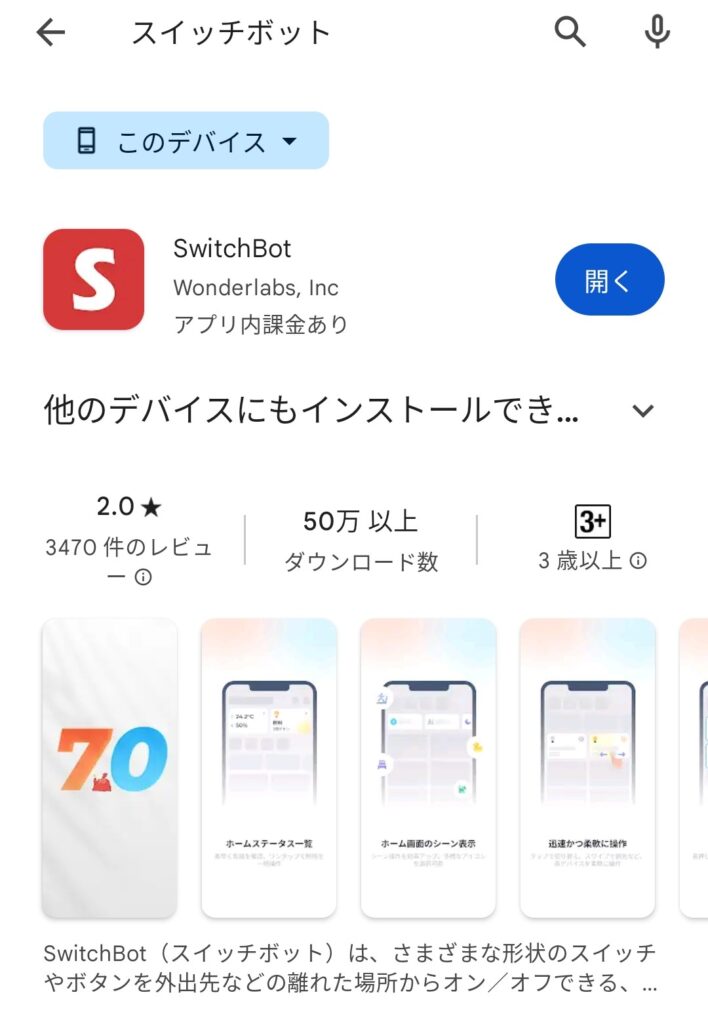
Android→Google Playでアプリをインストールします。
iPhone→App Storeでアプリをインストールします。
まずはアプリをダウンロードしてインストール。
「スイッチボット」で検索するとすぐに見つかりますよ。
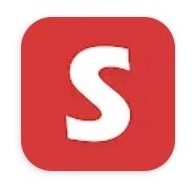
この画像が目印。
SwitchBotのアカウント作成してアプリにログインする
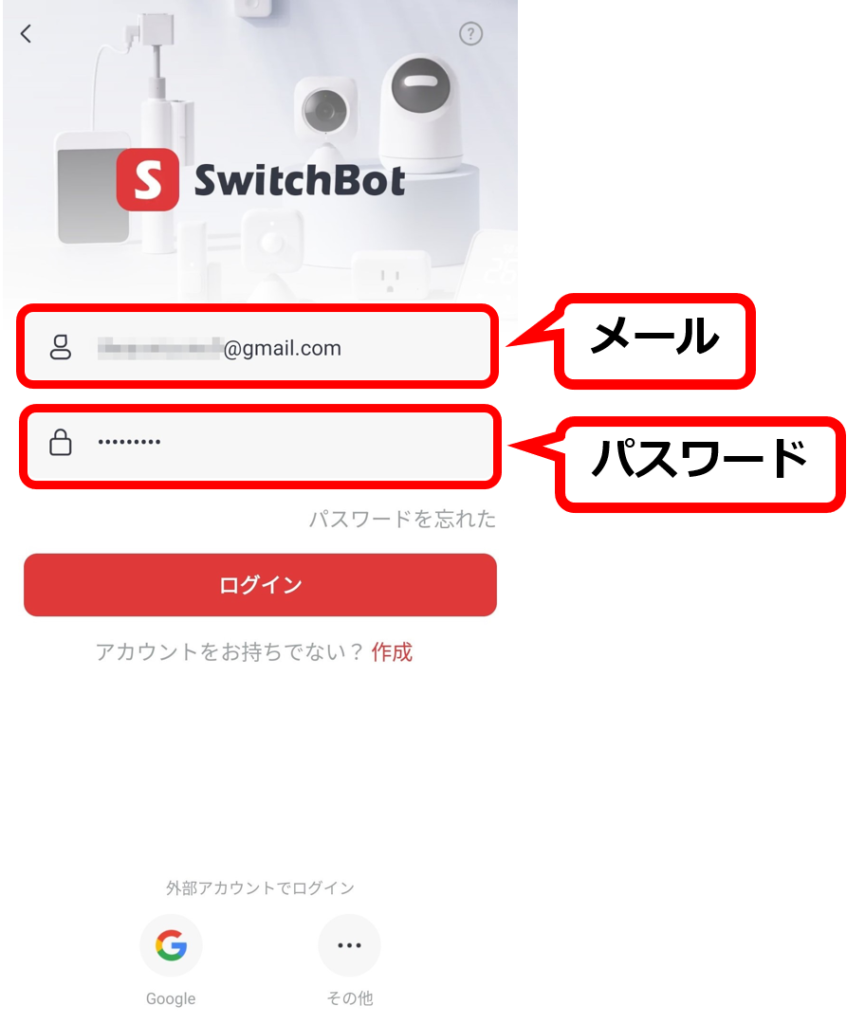
SwitchBotのアカウントを持っていなければ、アカウントを作成します。
「メールアドレス」と「パスワード」を入力していきます。
すでに「メールアドレス」が登録されていると、「すでに登録されています」と表示されます。
心当たりがあれば、すでにアカウントを作成しているはずなので「ログイン」しましょう。
無事にログインできたら、SwitchBotロゴの右側に任意の名前が表示されているはずです。
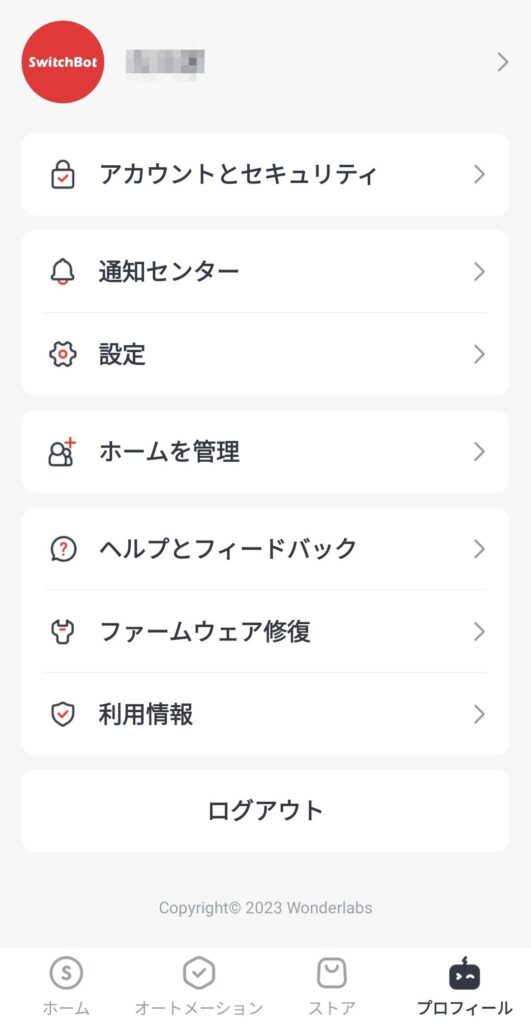
ここまで出来たらアカウント作成とアプリへのログインは完了です。
SwitchBotハブミニとスマホをBluetooth接続する
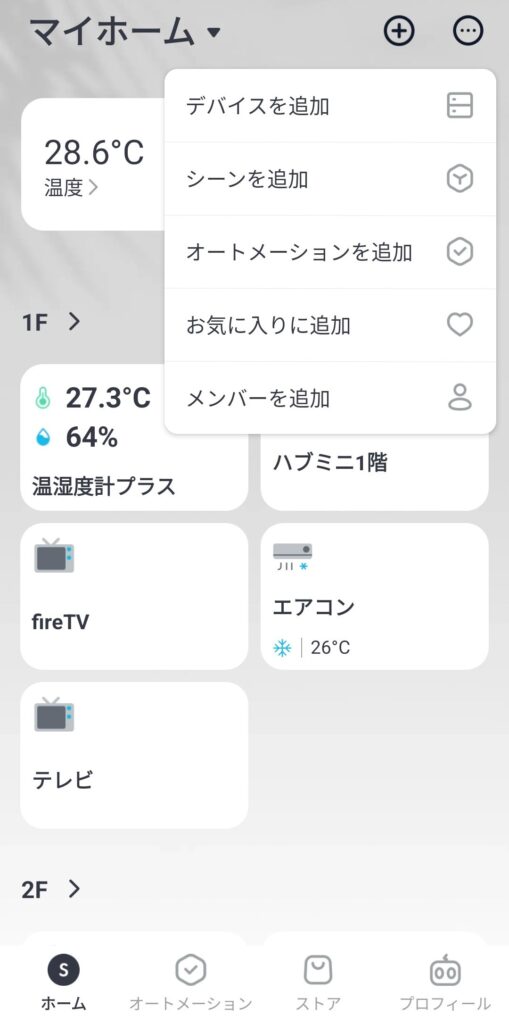
スマホアプリのホーム画面です。
右上にある「+」ボタンを押し、一番上にある「デバイスを追加」をタップします。
すると「Bluetoothデバイス検出中」という表示がでて、周囲のデバイスを検出してくれます。
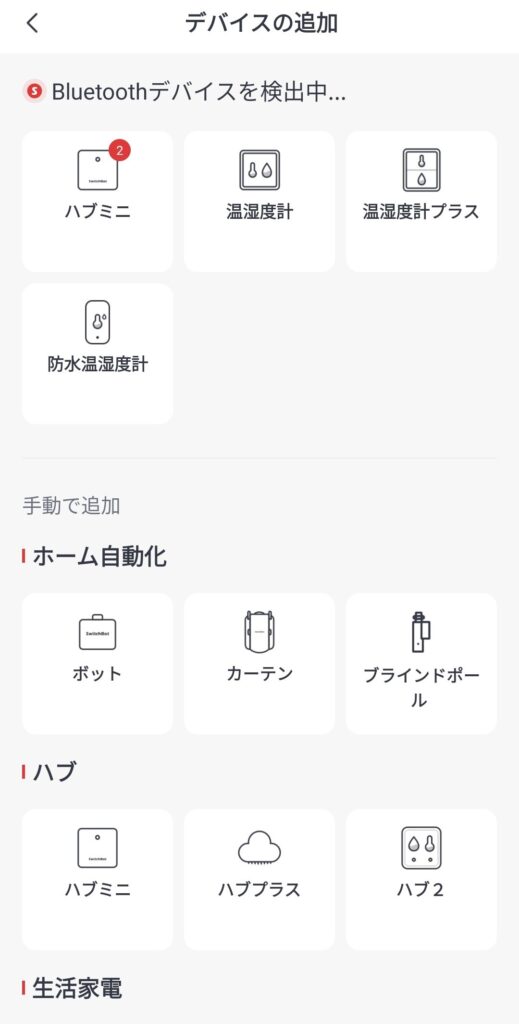
デバイスの追加から検出された「ハブミニ」を選択します。
ハブミニ本体の上部にボタンがあるので、3秒ほど長押しするとランプが高速点滅しはじめます。
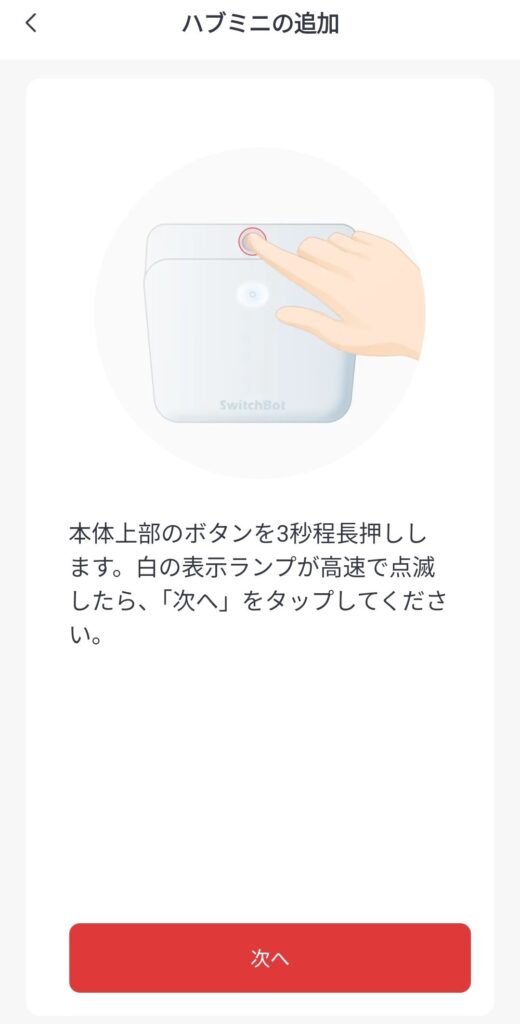
白い表示ランプが点滅したら、「次へ」をタップ。
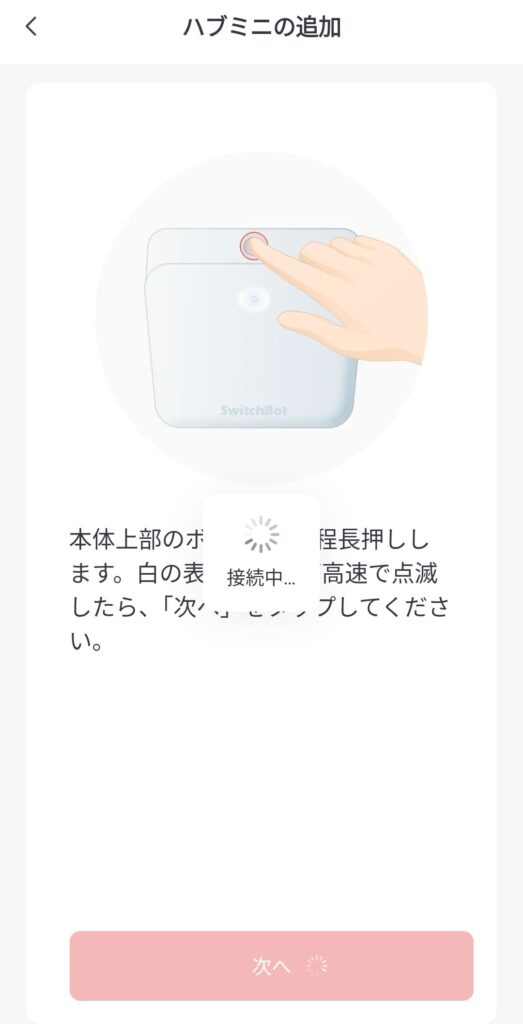
「接続中」と表示されて数秒後には、スマホアプリに登録されます。
SwitchBotハブミニのWi-Fi設定
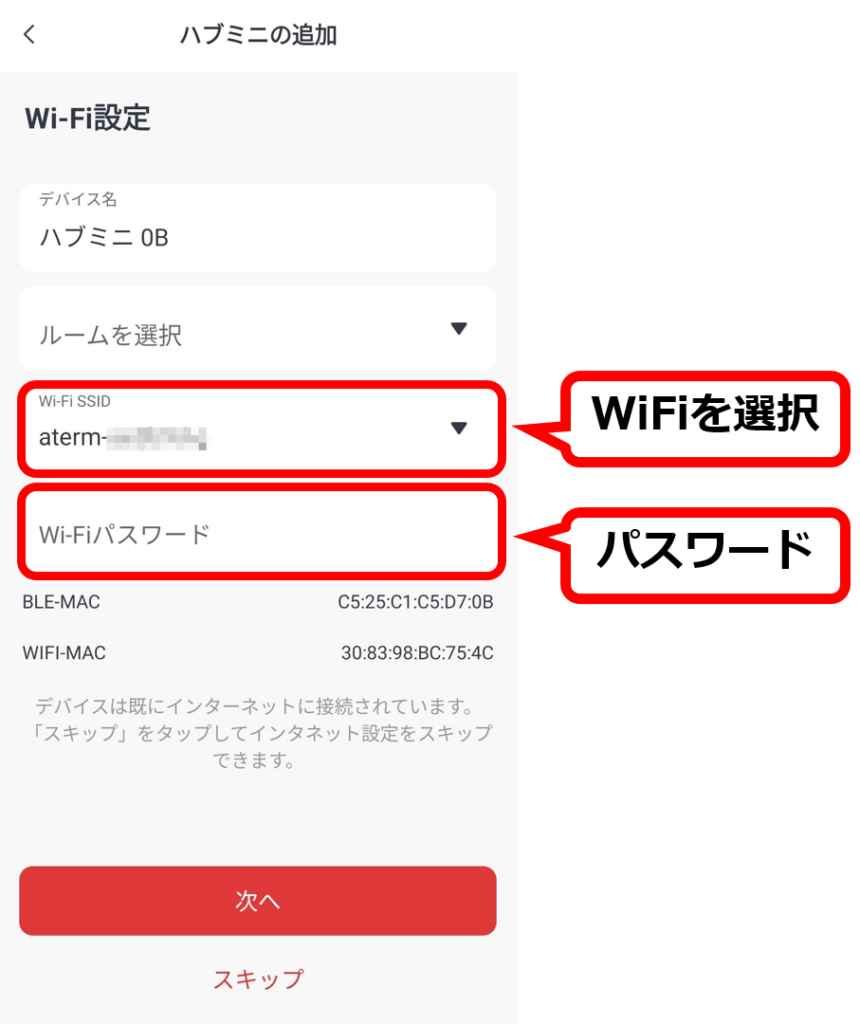
ハブミニはWi-Fi設定することで、他の機器と連携できるようになります。
NECの「Aterm WG2600HP3」の設定を例にしています↓

機器の裏側にこんなシールが貼ってあるので、すぐに確認できます。
SSIDとパスワード
SSID→aterm-ae3b9d-g(2.4GHz)
Wi-Fiパスワード→暗号化キーと書かれた13桁の英数字
※SSIDは2.4GHzと5GHzの2つが存在します。
※SwitchBot製品は2.4GHzに接続です。
ルーター設定についての記事です↓
SwitchBotハブミニの初期設定|よくある質問
問)SwitchBotハブミニの操作範囲はどれぐらい?
答え)自宅だと壁や障害物で電波が遠くまで飛べません。最大30mとなっていますが、10m以内での使用が推奨されています。
問)SwitchBotハブミニに何台まで家電が登録できますか?
答え)無制限!全てのリモコンデータはSwitchBotサーバーにアップロードし、SwitchBotアカウントに保存されているそう。
まとめ
SwitchBotハブミニは司令塔!
これがあることで、スマホで家電を操作したり音声アシスタント(アレクサ)なんかも使えるようになります。
アレクサに「エアコンをつけて、消して」はもちろん、「28℃に設定して」と言うだけで操作してくれます。
試しに1台買ってみたら「思いのほか使える」ので、もう1台追加で購入しました!
※1階と2階にそれぞれハブミニを設置。
実際の使い方については、今後、まとめ記事にして紹介していきます。

